Los gestos del panel táctil en Windows 10 se pueden personalizar. Hay algunas acciones preestablecidas que puedes seleccionar o configurar un gesto para que ejecute un atajo de teclado.
La opción de método abreviado de teclado es útil si deseas abrir una aplicación o característica de Windows 10 que no esté incluida en las configuraciones prefijadas. Por ejemplo, el método abreviado de teclado Win+R que abre el cuadro de ejecución.
Sin embargo, si quieres ejecutar aplicaciones con gestos del panel táctil, te darás cuenta de que no puedes salir de la caja.
Si estás utilizando controladores del panel táctil Synaptics. Es posible que exista una opción que permita iniciar aplicaciones con gestos del panel táctil.
Otras opciones que puede probar son las aplicaciones específicas del fabricante. Dell tiene una aplicación táctil dedicada. Pero no funciona bien según nuestras pruebas. Un método más fiable es utilizar la opción de atajo de teclado en la personalización de gestos.
Ejecutar aplicaciones con gestos del panel táctil
Vamos a ejecutar aplicaciones con gestos del touchpad pero el gesto en sí mismo ejecutará un atajo de teclado. Esto significa que el acceso directo que se ejecuta debe lanzar una aplicación. Si suena complicado, no lo es.
Primero, vamos a obtener un atajo de teclado para abrir una aplicación. Por el bien de este post, vamos a ejecutar Chrome con el gesto de tres dedos. Pero puedes cambiar la aplicación y el gesto a lo que quieras.
Crea un acceso directo en el escritorio para la aplicación que desea ejecutar con un gesto del panel táctil. Este acceso directo debe permanecer en tu escritorio. Haz clic con el botón derecho del ratón y selecciona Propiedades en el menú contextual.
En la ventana Propiedades, ve a la pestaña Acceso directo y busca el campo Tecla de acceso directo y registra el acceso directo que desea utilizar para ejecutar esta aplicación.
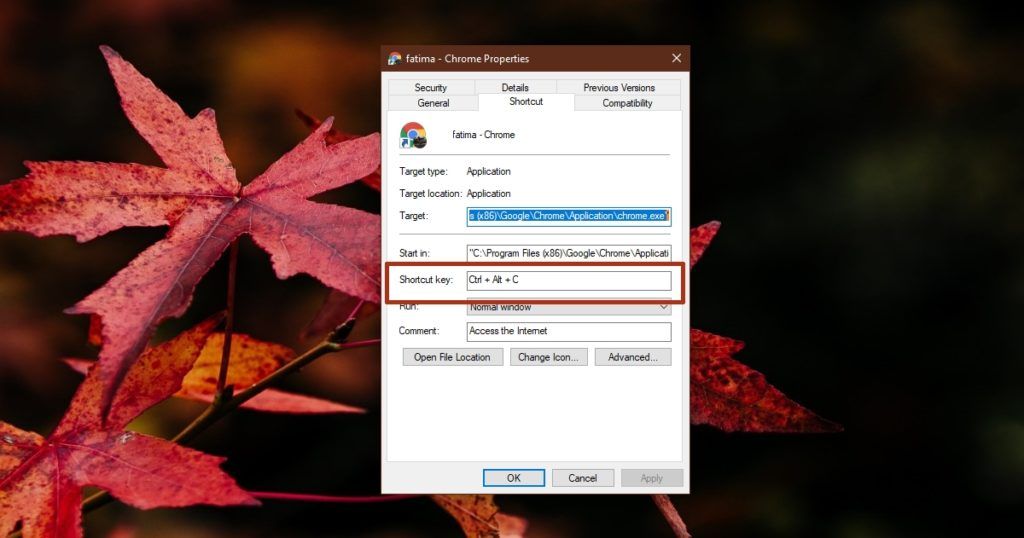
Una vez que hayas terminado, es hora de configurar un gesto para ejecutar este método abreviado de teclado.
Abre la aplicación Configuración y ve al grupo Dispositivos. Selecciona Touchpad y haz clic en la opción Configuración avanzada de movimientos. Debe estar a la derecha o en la parte inferior.
Otros pasos de importancia en Windows 10
Puedes cambiar tres y cuatro gestos con los dedos. Abre el menú desplegable debajo del gesto que quieres usar para ejecutar la aplicación y selecciona ‘Atajo personalizado’.
Haz clic en «Iniciar grabación» y graba el acceso directo que hayas establecido en el acceso directo de la aplicación. Haz clic en Detener grabación cuando hayas terminado.

La próxima vez que ejecutes este gesto, la aplicación se iniciará.
Si deseas poder mover el acceso directo de la aplicación fuera de tu escritorio. Tendrás que utilizar un script AutoHotKey para que pueda abrir una aplicación cuando se ejecute un acceso directo del teclado.
Es un guión bastante sencillo de escribir, pero si nunca has escrito uno, sigue adelante y modifica el siguiente para adaptarlo a tus necesidades. Puedes obtener más información sobre cómo cambiar los métodos abreviados de teclado en los guiones de AutoHotKey aquí.
Alt & c::
Ejecutar «C:\NFicheros de programa (x86)\GoogleChromeApplicationChrome.exe»
Volver
Reemplaza la ruta en las comillas con la ruta al EXE de la aplicación que desea ejecutar.


¿Tienes alguna pregunta o problema relacionado con el tema del artículo? Queremos ayudarte.
Deja un comentario con tu problema o pregunta. Leemos y respondemos todos los comentarios, aunque a veces podamos tardar un poco debido al volumen que recibimos. Además, si tu consulta inspira la escritura de un artículo, te notificaremos por email cuando lo publiquemos.
*Moderamos los comentarios para evitar spam.
¡Gracias por enriquecer nuestra comunidad con tu participación!